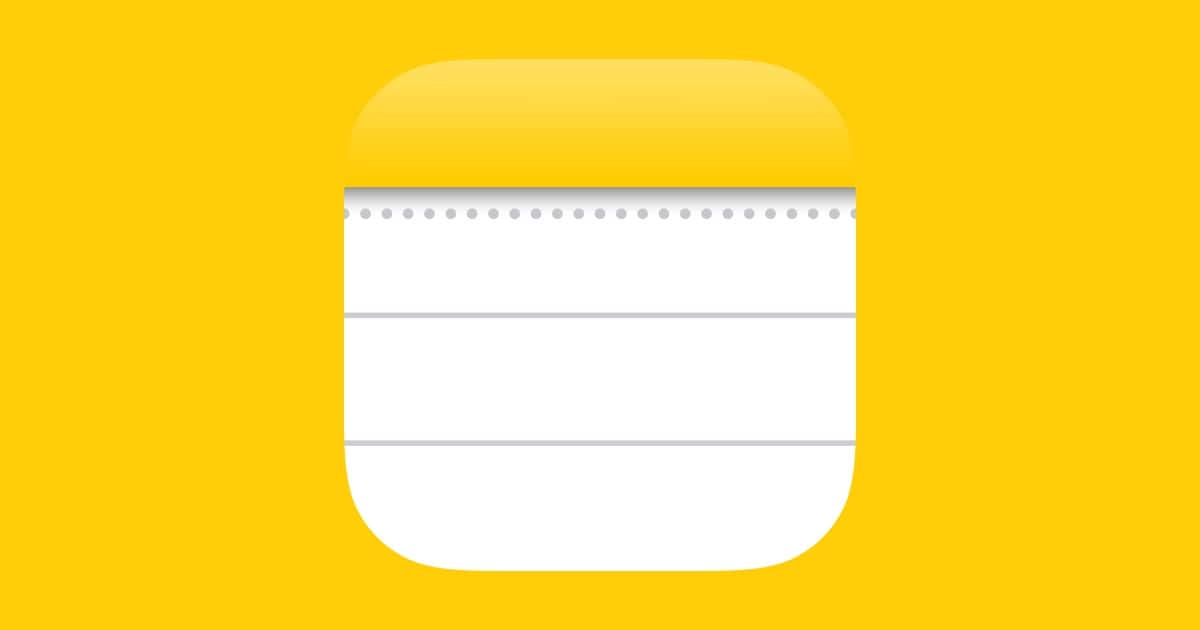Algunos usuarios de iPhone están informando sobre un bug aterrador con la aplicación Notes en iPhone después de aceptar los nuevos términos de iCloud. En algunos casos, los usuarios han encontrado que sus notas de iPhone desaparecen inesperadamente. Todas las notas parecen desaparecer, dejando una sección vacía de “En Mi iPhone” y haciendo que parezca que todas tus notas de iCloud han desaparecido.
Este bug también afecta a los iPhones que ejecutan versiones de iOS 18. Aunque forzar la salida de la aplicación Notes no ayuda, hay una solución. Para algunos, el problema se resuelve por sí solo. Si no es así, tomar algunos pasos sencillos traerá de vuelta tus notas y reconectará tu aplicación a iCloud sin problemas.
Cómo Recuperar Notas Desaparecidas en iPhone
1. Verificar si el interruptor ‘En Mi iPhone’ está activo
Si todas tus notas estaban almacenadas localmente en tu dispositivo, debes empezar por verificar si el interruptor de En Mi iPhone está activo en la configuración de la aplicación Notes. Esto te permite almacenar notas en tu dispositivo en lugar de en iCloud. Curiosamente, la actualización lo desactivó para la mayoría de los usuarios, haciendo que todas sus notas almacenadas localmente desaparecieran.
Tiempo requerido: 1 minuto
Ve a la aplicación Configuración en tu iPhone. Toca Aplicaciones > Notes. Toca el interruptor de cuenta “En Mi iPhone” para activarlo.
2. Verificar el Almacenamiento del iPhone
A veces, el espacio de almacenamiento bajo puede desencadenar problemas inesperados, como aplicaciones que no se sincronizan correctamente o datos que desaparecen temporalmente, incluyendo las notas de iPhone. Revisa tu almacenamiento y, si tu iPhone tiene poco espacio disponible, elimina archivos o aplicaciones innecesarias. Esto ayudará a que tu aplicación Notes se sincronice de nuevo y recupere cualquier contenido perdido. Además, verifica nuestra guía sobre cuánto almacenamiento podrías necesitar realmente cuando compras un nuevo iPhone.
Ve a Configuración > General.
Toca Almacenamiento del iPhone.
Una barra en la parte superior mostrará la cantidad de almacenamiento utilizado y cuánto está disponible.
Si está casi lleno, puedes liberar espacio siguiendo las recomendaciones o eliminando fotos, videos, documentos o aplicaciones no utilizadas.
3. Actualiza tu iOS
Actualizar tu iOS puede ser una forma sencilla de recuperar tus notas de iPhone desaparecidas. Cuando actualizas, tu dispositivo recibe las últimas correcciones y mejoras, que pueden resolver fallos de software que podrían hacer que las notas desaparezcan. A menudo, las actualizaciones de iOS refrescan la aplicación Notes, haciendo que cualquier archivo oculto o inaccesible sea visible de nuevo.
Abre la aplicación Configuración en tu iPhone y toca General.
Toca Actualización de Software > Actualizar Ahora si hay una actualización disponible.
4. Verifica la Configuración de tu Cuenta de Correo
Si almacenas tus notas con una cuenta de correo electrónico o de un servicio de terceros, como Gmail o Yahoo, asegúrate de verificar tus ajustes. Si usas Notes con más de una cuenta de correo electrónico, simplemente repite los siguientes pasos para cada cuenta:
Abre la aplicación Configuración.
Toca en Aplicaciones > Correo.
Toca Cuentas de Correo. Toca la cuenta de correo electrónico que deseas verificar. Asegúrate de que el interruptor de Notes esté activado.
5. Verifica tu Sincronización con iCloud
La aplicación Notes sincroniza tus notas con iCloud si tienes la opción habilitada. La actualización de iOS puede haber desactivado la sincronización con iCloud, lo que resulta en que todas tus notas desaparezcan. Todo lo que necesitas hacer es verificar si la sincronización con iCloud está habilitada y tus notas sincronizadas podrían reaparecer, devolviéndote todo lo que has guardado.
Ve a Configuración en tu dispositivo.
Toca en tu ID de Apple en la parte superior de la pantalla.
Toca iCloud > Notes.
Toca en el interruptor Sincronizar este iPhone para activarlo.
6. Verifica tu Carpeta de Recientemente Eliminados
Si tus notas de iPhone desaparecieron repentinamente, es posible que las hayas eliminado accidentalmente. Cuando esto ocurre, se van a una carpeta especial llamada Recientemente Eliminados. Aquí, las notas eliminadas se quedan seguras durante 30 días antes de ser eliminadas permanentemente de tu dispositivo. Si te das cuenta de que necesitas recuperar una nota y fue eliminada recientemente, así es como puedes recuperarla en tu iPhone:
Abre la aplicación Notes y ve a la vista de Carpetas tocando la flecha hacia atrás en la esquina superior izquierda. Toca en la carpeta Recientemente Eliminados para ver las notas eliminadas. Si no hay una carpeta “Recientemente Eliminados”, significa que no se han eliminado notas recientemente.
Toca Editar. Selecciona la(s) nota(s) que deseas recuperar y toca Mover (en la esquina inferior izquierda).
Elige la carpeta donde deseas mover las notas recuperadas.
7. Utiliza la Búsqueda para Encontrar tus Notas
La Búsqueda Spotlight es una herramienta poderosa en tu iPhone que te ayuda a encontrar rápidamente cualquier archivo o aplicación que necesites. Si no puedes localizar una nota que creaste, simplemente utiliza la Búsqueda para encontrarla. Así es cómo hacerlo:
Desliza hacia abajo estando en la pantalla de Inicio de tu iPhone.
Escribe palabras clave relacionadas con el archivo de notas que estás buscando en el cuadro de búsqueda.
También puedes utilizar la función de búsqueda en la aplicación Notes para encontrar tus notas perdidas:
Abre la aplicación Notes.
Ingresa palabras clave en la barra de búsqueda para localizar las notas perdidas.
8. Reinstala la Aplicación Notes
Si tu aplicación Notes no funciona correctamente, desinstalarla y reinstalarla podría ayudar. Sigue estos pasos:
Ve a Configuración > General.
Toca Almacenamiento del iPhone > Notes.
Toca Desinstalar Aplicación para eliminar la aplicación manteniendo tus datos. Una vez que la aplicación se desinstale, toca Reinstalar Aplicación para reinstalar Notes.
9. Reinicia tu iPhone
Reiniciar tu iPhone es el consejo básico, y siempre puedes intentarlo si encuentras algún problema relacionado con el iPhone.
Presiona y mantén presionados los botones de Encendido y Volumen Abajo/Arriba al mismo tiempo durante unos segundos.
Cuando aparezca la pantalla de Apagar, desliza el botón de Apagar a la derecha para apagar tu teléfono.
Espera unos segundos. Presiona y mantén presionado el botón de Encendido hasta que aparezca el logotipo de Apple en la pantalla.
10. Restaura tu iPhone
Si tus notas no están cargadas en iCloud o en una cuenta de correo electrónico para archivarlas, aún puedes restaurarlas en tu iPhone desde una copia de seguridad de iCloud, siempre que hayas creado una copia de seguridad que incluya las notas desaparecidas. Restaurar tus notas desde una copia de seguridad, sin embargo, reemplazará todos tus datos y ajustes actuales en el iPhone con el contenido de la copia de seguridad, por lo que perderás cualquier cambio reciente.
Primero, asegúrate de tener una copia de seguridad reciente:
Ve a Configuración > ID de Apple.
Toca iCloud > Copia de Seguridad en iCloud.
Verifica la fecha de la última copia de seguridad para confirmar que esté actualizada.
A continuación, realiza un restablecimiento de fábrica en tu iPhone:
Ve a Configuración > General.
Toca Transferir o Restablecer iPhone > Borrar Todo el Contenido y Ajustes.
Toca Continuar y sigue las instrucciones en pantalla para completar el proceso.
Configura tu iPhone desde cero siguiendo las indicaciones en pantalla después de que tu iPhone se reinicie. Cuando llegues a la pantalla Transferir tus Aplicaciones y Datos, pulsa Desde Copia de Seguridad de iCloud para completar la configuración.